[Ratkaistu] Kuinka poistaa WhatsApp-viestit pysyvästi?
WhatsApp on online-chat-sovellus, jota jokainen älypuhelimen omistaja käyttää maailmassa. Sen avulla voit keskustella ja jakaa asiakirjoja, kuvia, videoita ja äänitiedostoja ystävien tai perheenjäsenten kanssa.
Aluksi WhatsApp-viestejä ei ollut mahdollista poistaa, mutta uuden päivityksen ansiosta, jonka avulla käyttäjät voivat poistaa viestejä. Nyt voit poistaa kaikki viestit, jotka lähetettiin vahingossa WhatsAppista. Siinä on kuitenkin myös saalis. Voit poistaa keskusteluja vain seitsemän minuutin kuluessa lähettämisestä.
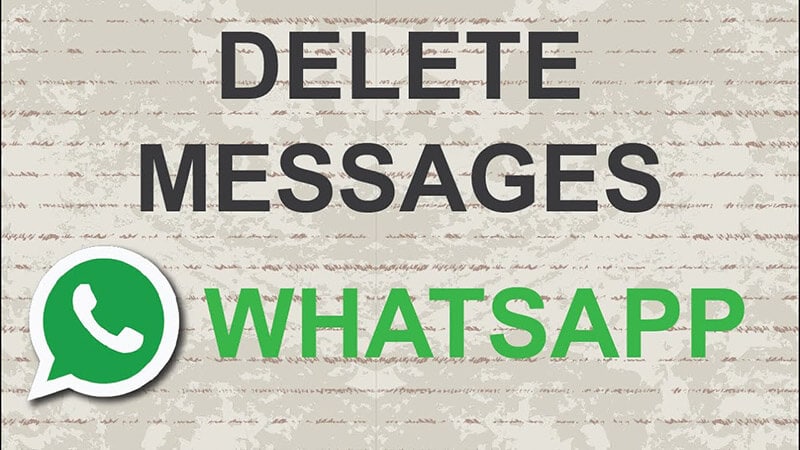
Miksi WhatsApp-viestit on poistettava?
Joskus lähetät WhatsApp-viestejä vahingossa jollekin. Ja siitä tulee todella hauskaa ja noloa sinulle. Tässä tapauksessa haluat ehdottomasti poistaa WhatsApp-viestin. Syitä voi olla myös monia muita, kuten puhelimen muistin puute tai lähettämässäsi viestissä on kirjoitusvirheitä.
Tämä artikkeli opastaa sinua poistamaan WhatsApp-viestit iPhonesta ja Android-laitteista pysyvästi.
Osa 1: Kuinka poistaa WhatsApp-viestejä?
Thanks to the WhatsApps Delete feature that allows you to delete a message for yourself and the person you have sent it.
Here you will be able to learn how to delete the WhatsApp chat quickly if you want to. The best part is that you can delete the messages within a limit of a few minutes.
Huomaa, että et voi poistaa viestejä, jotka olet lähettänyt ennen tuntia kaikilta. Toisaalta voit poistaa viestin itsellesi poistaaksesi sen vain tietueistasi.
Vaiheet WhatsApp-viestien poistamiseksi puhelimestasi
- Avaa WhatsApp puhelimellasi.

- Siirry Chatit-valikkoon ja napauta keskustelua, joka sisältää viestin, jonka haluat poistaa.
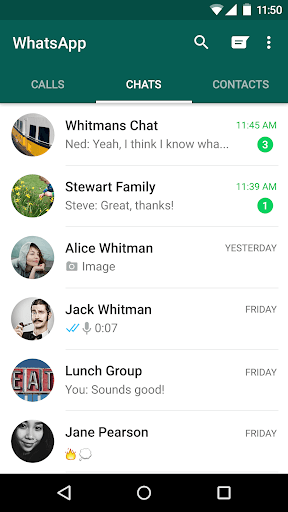
- Lisäksi paina ja pidä painettuna viestiä, jonka haluat poistaa, jolloin näyttöön tulee luettelo vaihtoehdoista.
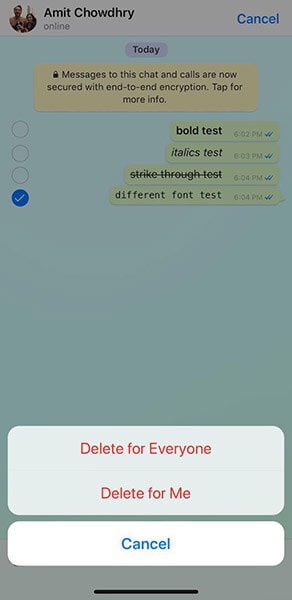
- Napauta ‘Poista’-vaihtoehtoa poistaaksesi viestin.
- Puhelimeen tulee muokkausnäyttö, jossa on viesti, jonka haluat poistaa.
- Valitse lisää viestejä, jos haluat poistaa, ja jatka sitten napauttamalla roskakorikuvaketta näytölläsi.
- Tap ‘Delete for Me’ to confirm the deletion of the message. The message will then disappear from your chat.
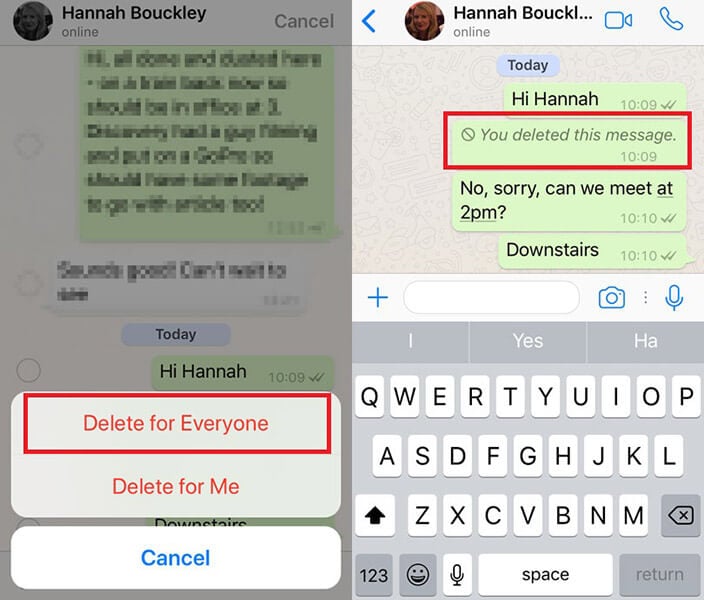
- Toisaalta voit poistaa viestin kaikilta napsauttamalla Poista kaikilta Poista puolestani -kohdan sijaan poistaaksesi viestin kaikilta keskusteluun osallistuvilta.
Huomaa, että viestien poistamismahdollisuus on käytettävissä muutaman minuutin ajan viestin lähettämisen jälkeen.
Tunnin kuluttua et voi poistaa WhatsApp-viestejä pysyvästi.
Osa 2: WhatsApp-viestien poistaminen pysyvästi iOS:stä ja Androidista
2.1 Poista WhatsApp-viestit pysyvästi iPhonesta
WhatsApp gives you a particular way to delete WhatsApp messages from your iPhone, but it does not give the solution to delete WhatsApp chat from iPhone permanently. So, to overcome this problem, DrFoneTool Data Eraser on saatavilla iOS:lle WhatsApp-viestien poistamiseksi kokonaan ja pysyvästi. Tällä poistamasi tiedot pysyvät ikuisesti.
Tämä on suunniteltu erityisesti asiakkaiden helpottamiseksi ja turvallisuuden tuntemiseksi. Parasta on, että DrFoneTool Data Eraser -sovelluksella voit poistaa Whatsapp-viestit jopa tunnin kuluttua, mikä on muuten mahdotonta.
Moreover, nobody can retrieve the deleted data from your phone even with the most sophisticated data recovery program.
DrFoneTool Data Eraserin ominaisuudet
- Erilaiset poistotavat
Siinä on neljä erilaista poistotilaa sekä kolme erilaista tiedonpoistotasoa, joista valita.
- Support iOS devices
Se voi tukea iOS-laitteiden eri versioita, mukaan lukien iOS 14/13/12/11/10/9 jne. Joten sen käyttö ei rajoitu vain tiettyyn versioon.
- Pyyhi tiedot sotilaallisella tasolla
Tämä tietojen pyyhekumi auttaa tietosi siivoamaan täydellisesti ja pysyvästi. Lisäksi kukaan ei voi palauttaa yhtään bittiä poistetuista tiedoistasi.
- Auttaa poistamaan erilaisia tiedostoja
DrFoneTool can delete different files such as calendars, emails, call logs, reminders, photos, and passwords from an iOS device.
Why Choose DrFoneTool-Data Eraser?
- Se tarjoaa taatun suojauksen poistetuille tiedostoillesi sekä jäljellä oleville tiedostoille
- It also comes with an intuitive and simple interface, which makes it good for various users.
- Se takaa sinulle 100 % absoluuttisen tietojen poistamisen.
- Kun poistat valitun tiedoston, se ei vaikuta muihin tiedostoihin.
Käyttöohjeet. DrFoneTool – Data Eraser
Opi poistamaan WhatsApp-keskustelu pysyvästi DrFoneToolin avulla:
- Install DrFoneTool on your system

Siirry viralliselle sivustolle ja lataa DrFoneTool järjestelmääsi. Käynnistä tämän jälkeen vaihtoehdoista DrFoneTool – data eraser.
- Liitä laitteesi tietokoneeseen

Liitä iPhone tietokoneeseen salamakaapelilla. Kun se tunnistaa laitteesi, se näyttää sinulle kolme vaihtoehtoa:
- Kaikki tiedot puhelimessasi
- Puhelimesi kaikki käyttöhistoria
- Kaikki puhelimesi asetukset

Sinun on valittava Erase All Data aloittaaksesi tietojen poistoprosessin.
- Start erasing your WhatsApp messages from iPhone

Kun ohjelma havaitsee iPhonesi, voit valita suojaustason iOS-tietojen poistamiseksi. Korkeampi suojaustaso kestää kauan ennen kuin WhatsApp-viestit poistetaan.
- Wait till the data erasure is complete

Voit tarkastella kaikkia skannaustuloksessa olevia viestejä. Valitse kaikki viestit, jotka haluat poistaa, ja napsauta sitten Poista-painiketta poistaaksesi ne.
2.2 Poista WhatsApp-viestit pysyvästi Androidista
Tässä opetamme sinua poistamaan WhatsApp-chat-varmuuskopiot Android-laitteella. Tarvitset tiedostonhallintasovelluksen, jotta voit tarkastella laitteen tallennustilaa ja poistaa tietokantoja.
- Käynnistä tiedostonhallinta
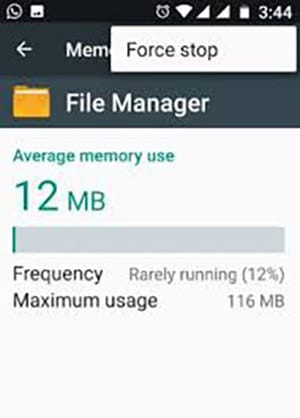
A file manager app helps you to browse as well as manage your files on your device. Most of the phones and other mobile devices have a file manager app installed on your phone. On the other hand, if you do not have a file manager app, you can download it.
- Avaa sisäinen tallennustila tai SD-kortin tallennuskansio
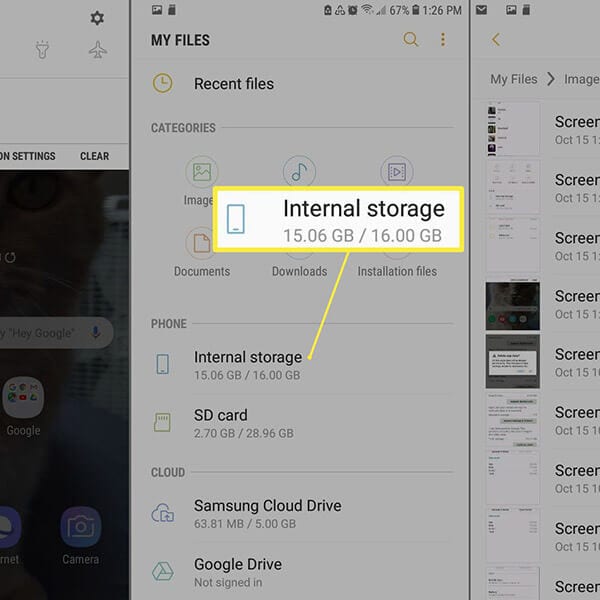
File managers will open on a home screen. From here, you can select the option and access the WhatsApp folder in your device’s storage folders.
- Vieritä alas ja napauta WhatsApp-kansiota
Täällä näet luettelon mobiilitallennustilan kansioista. Lisäksi voit etsiä WhatsApp-kansiota ja tarkistaa sen sisällön. Lisäksi joissakin tiedostonhallintasovelluksissa on myös hakutoiminto. Jos näet puhelimesi näytöllä suurennuslasikuvakkeen, voit napauttaa sitä ja etsiä ‘WhatsApp’.
- Napauta ja pidä alhaalla Tietokannat-kansiota
In the database folder, all your chats are stored. To deleting the Whatsapp messages, you need to Tap and hold the folder that highlights the messages in the folder.
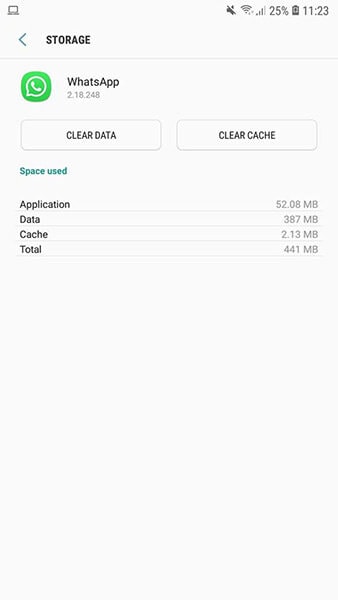
- Select the Delete option
Koska kaikki viestit on korostettu, voit valita poistettavan koko viestin tai tietyn viestin. Viestin valinnan jälkeen voit poistaa viestin pysyvästi painamalla poistopainiketta.
Osa 3: Miten poistaisit WhatsApp-keskusteluvarmuuskopiot?
Deleting WhatsApp chat permanently is quite a common problem that is faced by many. The WhatsApp messages can be deleted by pressing a message and selecting ‘Delete.’ But deleting the conversations from here is not enough to permanently delete it.
Nämä keskustelut tai chatit voidaan helposti palauttaa Android-puhelimestasi. Varmuuskopio sisältää keskustelut viime päiviltä. Lisäksi varmuuskopiot voidaan tallentaa kahteen paikkaan, jotka ovat Google-tilillä ja paikallisissa tiedostoissa.
3.1 Poista WhatsApp-varmuuskopio pysyvästi Google Drivesta.
- Visit the Google drive website

Ensinnäkin sinun on mentävä Google Driven viralliselle verkkosivustolle työpöydällä. Lisäksi sinun on kirjauduttava sisään samalle Google-tilille, joka on suoraan linkitetty WhatsApp-tiliisi.
- Open the interface
Kun avaat Google Drive -käyttöliittymän, sinun tarvitsee vain napsauttaa oikeassa yläkulmassa olevaa rataskuvaketta, ja täältä voit siirtyä sen asetuksiin.
- Vieraile Sovellusten hallinta
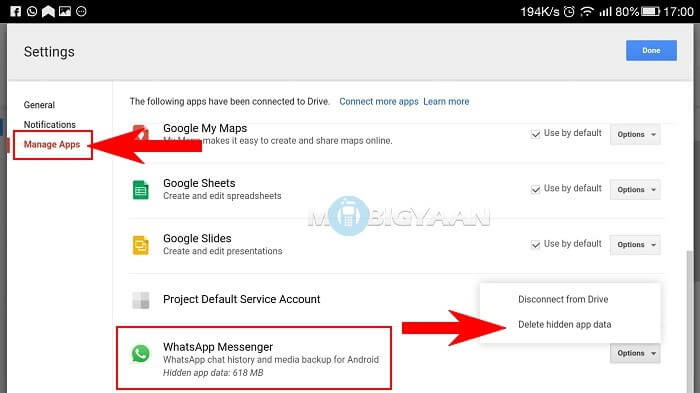
Täällä sinulla on erillinen osio Google Driven asetuksista, jotka ovat käytettävissä selaimessa. Sinun on siirryttävä ‘Sovellusten hallinta’ -osioon, jotta voit etsiä oikealta kaikki asiaan liittyvät sovellukset.
- Etsi WhatsApp-vaihtoehto
Täältä voit tarkistaa WhatsAppin ja napsauttaa sen ‘Asetukset’ -painiketta. Täältä sinun tarvitsee vain poistaa piilotetut sovellustiedot, joilla on koko tallennettu varmuuskopio.
- Tee viimeinen toimenpide
A notification will be displayed on the screen. You need to click on the ‘Delete’ button again to verify your choice, and then you will be able to permanently delete the WhatsApp saved backup from Google Drive.
3.2 Varmuuskopioiden poistaminen puhelimesta
Voit tehdä tämän siirtymällä puhelimesi tiedostohallintaan ja etsimällä WhatsApp-kansiota. Täältä löydät Varmuuskopiot-kansion. Poista nyt kaikki kohteet tästä kansiosta. Tämä poistaa pysyvästi WhatsApp-varmuuskopiot puhelimesta.
Yhteenveto
We hope that you have learned how to delete WhatsApp messages permanently from your phone from the above article. If you own an iPhone, then DrFoneTool – Data Eraser is the best option for you.
Viimeisimmät artikkelit